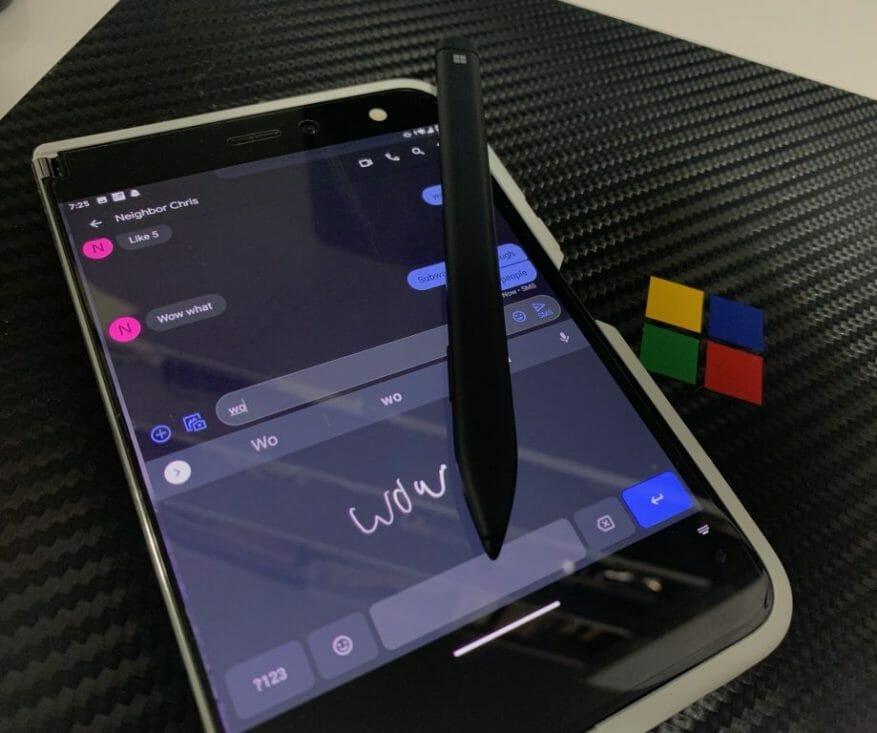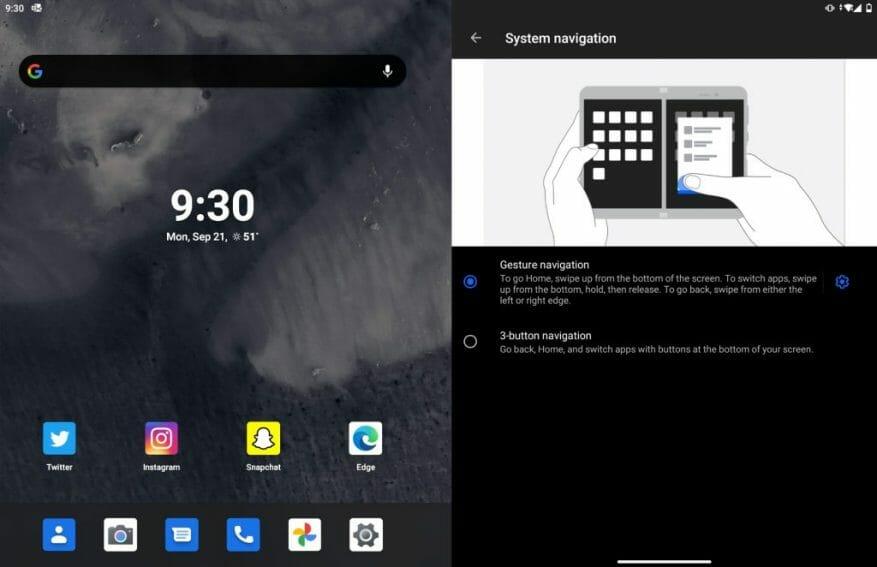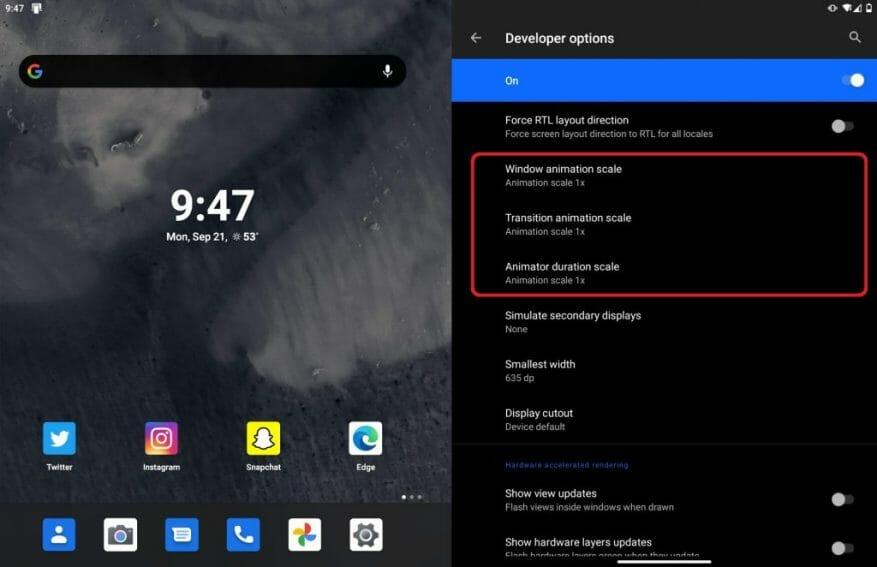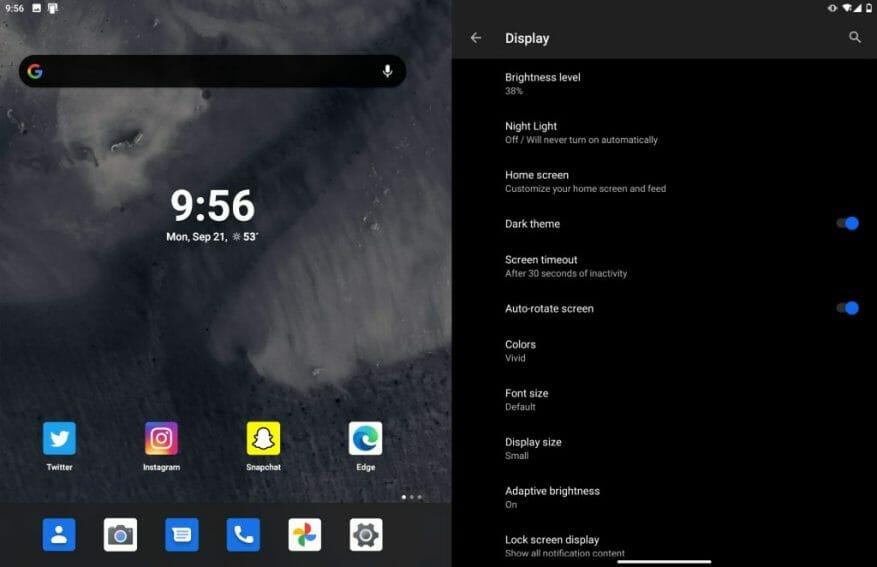Se você acabou de comprar (ou está pensando em comprar) um Surface Duo, há muita coisa esperando por você. Graças às suas duas telas, você pode realizar muito mais do que com um telefone Android tradicional. Desde executar o Android em uma tela e o Windows em outra, ou usar o Gboard para responder a textos, aqui estão nossas 10 principais dicas e truques para o Surface Duo.
Dica nº 1: use a área de trabalho remota da Microsoft para executar o Windows 10 no seu Duo
Você provavelmente ouviu os rumores e viu os artigos de que em um ponto, um sistema operacional baseado em Windows era o sistema operacional para o projeto Andrômeda, o dispositivo no qual o Duo é baseado. Isso acabou sendo enlatado em favor do Android, mas não há motivo para você não poder executar o Windows no seu Duo.
Graças ao aplicativo Microsoft Remote Desktop, você pode executar o Windows 10 em seu Duo por meio de sua rede doméstica. O aplicativo está disponível na Google Play Store e, embora não esteja otimizado para o Duo, ele traz a mesma experiência de desktop com a qual você está familiarizado nas telas do Duo. O aplicativo até dimensiona sua área de trabalho para caber na tela do Duo, para que seja como se você tivesse uma mini área de trabalho! E você pode dobrar a tela do seu Duo e obter o Windows 10 como faria em um Windows 2 em 1 moderno!
But the one benfit of this on the Surface Duo? You can run windows remotely on one screen and right alongside Android on the other... No other phone can do that this flawlessly. pic.twitter.com/Yx8NCRr7pK
— Arif Bacchus (@abacjourn) 13 de setembro de 2020
Para configurar a Área de Trabalho Remota, encontre seu endereço IP no seu PC abrindo um prompt de comando de nível de administrador elevado e digitando “IPCONFIG”. Em seguida, clique no ícone (+) na parte superior do aplicativo e escolha Área de Trabalho. Digite seu endereço IP e seu nome de usuário (e-mail e senha da conta da Microsoft se estiver usando uma conta da Microsoft) e clique em Salvar. Você poderá então tocar na entrada na tela principal e conectar-se ao seu PC a partir do seu Duo!
Quando configurado, você pode executar o aplicativo Remote Desktop em uma tela e o Android em outra.É uma experiência incrível ver dois dos sistemas operacionais mais populares do mundo rodando em um dispositivo (mesmo que seja apenas streaming pela Internet).
Dica nº 2: use o Gboard para reconhecimento de manuscrito no Surface Duo
Outro grande ponto de venda do Surface Duo é o suporte para a Surface Pen. Isso significa que você pode pintar a tela. Mas você sabia que pode transformar sua tinta na tela em texto real em um campo de texto? Com o Gboard no Surface Duo, é isso que você poderá fazer!
Para obter essa configuração, você precisará instalar o Gboard gratuitamente na Google Play Store. Depois de instalado, siga as configurações exibidas na tela para habilitar o Gboard no Surface Duo. Quando terminar, você pode alternar para o Gboard como um teclado alternativo tocando no pequeno ícone de teclado no canto inferior direito da tela do Duo sempre que estiver dentro de uma caixa de texto.
Em seguida, clique no ícone de configurações no Gboard. Você então desejará selecionar línguas e escolha Inglês (EUA) QWERTY, em seguida, selecione Caligrafia. Agora, toda vez que você quiser escrever em um campo de texto, você pode alternar entre Swiftkey e Gboard com o pequeno ícone de teclado no canto inferior direito da tela.
Dica nº 3: ative a navegação de 3 botões
Muitos dos primeiros revisores do Duo tiveram problemas com a maneira como os gestos funcionam no dispositivo. Deslizar parece ser bastante confuso para algumas pessoas, e é por isso que sugerimos ativar a navegação de 3 botões do Android. Ao fazer isso, você terá três ícones na parte inferior da tela, funcionando como botões visuais. Isso permite que você vá para casa. voltar e ver seus aplicativos abertos com mais facilidade.
Para ativar a navegação de 3 botões, vá para Definições. Então, a partir daí, dirija-se Sistema. E, em seguida, clique Gestos Seguido por Navegação do sistema. A partir daí, você pode escolher a navegação de três botões. Esteja ciente de que, quando ativado, você perderá algum espaço de tela na parte inferior da tela para os botões.
Dica 4: Acelere seu Duo reduzindo as animações
Outra reclamação comum de muitas pessoas que adotaram o Surface Duo é seu desempenho lento. Embora ainda não tenhamos problemas de desempenho, existem algumas configurações que podem ser alteradas para corrigir o desempenho geral do Surface Duo. Apenas esteja avisado, isso envolve entrar nas opções do desenvolvedor, o que não é exatamente recomendado. Essas configurações são apenas para usuários experientes.
Primeiro, ative o Modo de Desenvolvedor acessando Configurações, tocando Sobree, em seguida, rolando para baixo até o Número da compilação. Toque cinco vezes nesse número e digite seu PIN. Você deve ver um novo Desenvolvedor Opções configuração em Configurações. Aqui é onde você quer estar.
Sugerimos mudar algumas coisas diferentes. Vamos para Desenho debaixo Opções de desenvolvedor e depois mude o Escala de animação do Windows, Escala de animação de transição, e Escala de duração do animador para 0,5x. Você sempre pode redefini-lo para 1x mais tarde, mas deve sentir que o Duo está um pouco mais responsivo agora.
Dica 5: obtenha um modo tablet para a maioria dos aplicativos Android ou faça com que os aplicativos pareçam menores na tela
O Duo é um telefone com uma tela de super alta resolução. A maioria dos aplicativos não consegue se adaptar adequadamente a essa resolução de tela e proporção. No entanto, você pode forçar os aplicativos a se adaptarem alterando suas configurações de exibição. Isso torna o texto e outros itens menores na tela, mas também força alguns aplicativos (como o Instagram) a entrar no modo tablet e mostrar mais texto na tela.
Para fazer isso, clique Definições Seguido por Exibição. Certifique-se de alterar o Tamanho de exibição para pequeno. Você deve então ver os aplicativos começarem a se adaptar à mudança na configuração.
Outras dicas, e junte-se à comunidade!
Não podemos dar todas as nossas dicas e truques do Surface Duo em uma página, mas há muito mais que gostaríamos de discutir. Os usuários do Surface Duo montaram um bom guia no Reddit com seus principais truques favoritos.A lista inclui a capacidade de usar o Duo com um monitor, usar GCam no Duo para melhores fotos, além de emparelhar o Duo com um smartwatch para funcionalidade NFC. Confira o tópico completo no Reddit, e participe da discussão.
Perguntas frequentes
Como uso uma tela no Surface Duo?
Utilizar um único ecrã Dobre um ecrã para trás no Surface Duo quando pretender utilizar apenas um ecrã. Funciona muito bem quando você está usando apenas um aplicativo por vez em movimento. Quando você receber uma ligação e quiser atender, basta dobrar a tela esquerda para trás e começar a falar na tela direita.
Como uso os diferentes modos no Surface Duo?
Estas são apenas algumas das formas de utilizar os diferentes modos para tirar o máximo partido do Surface Duo. Use dois aplicativos ao mesmo tempo. Coloque um aplicativo em uma tela e outro no outro lado. Por exemplo, você pode ter uma chamada de vídeo do Microsoft Teams em uma tela com o Microsoft PowerPoint na outra para fazer anotações para sua apresentação.
Como melhorar o desempenho do Surface Duo?
As 5 principais dicas e truques para o Surface Duo. 1 Use a área de trabalho remota da Microsoft para executar o Windows no Surface Duo. 2 Use o Gboard para reconhecimento de manuscrito no Surface Duo. 3 Ative a navegação de três botões. 4 Acelere seu Duo reduzindo as animações. 5 Altere o tamanho da tela para pequeno para obter o modo tablet para aplicativos Android.
Como a dupla de superfície usa gestos para navegação?
Por padrão, o Surface Duo usa gestos de deslizar para navegação. Além de ter uma curva de aprendizado, algumas pessoas não gostam de passar o dedo para voltar ou abrir o alternador de aplicativos. Mas você não precisa usar esses gestos de navegação e pode confiar nos botões virtuais para voltar, home e alternador de aplicativos.
Como executar o Windows no Surface Duo?
As 5 principais dicas e truques do Surface Duo 1 Use a área de trabalho remota da Microsoft para executar o Windows no Surface Duo 2 Use o Gboard para reconhecimento de manuscrito no Surface Duo 3 Ative a navegação de três botões 4 Acelere o Duo reduzindo as animações 5 Altere o tamanho da tela para pequeno para obter o modo tablet para aplicativos Android
Existe uma maneira de aumentar o desempenho de uma superfície?
A Microsoft limitou deliberadamente os dispositivos Surface. Caso não tenha essa opção existem vídeos no youtube e central do windows de como fazer. habilite o modo de alto desempenho, use o regedit para fazer isso e você terá um poder sério.
Quais são as melhores dicas e truques para a dupla de superfície?
As 5 principais dicas e truques para o Surface Duo. Use a área de trabalho remota da Microsoft para executar o Windows no Surface Duo. Use o Gboard para reconhecimento de manuscrito no Surface Duo. Ative a navegação de três botões. Acelere seu Duo reduzindo as animações. Altere o tamanho da tela para pequeno para obter o modo tablet para Android …
Como reduzir a velocidade da animação na dupla de superfície?
É isso. Agora, em Configurações> Sistema, há uma listagem de opções do desenvolvedor. Agora, para reduzir a velocidade da animação: A alteração é imediata e sempre pode ser redefinida para 1x depois. Há um recurso estranho no Surface Duo chamado “Toque duas vezes para dispensar” encontrado nas configurações do sistema.
Como funciona o modo paisagem duo de superfície?
Quando você usa o Surface Duo no modo paisagem, uma tela do dispositivo executa aplicativos, enquanto a outra pode ser usada como teclado ou controlador de jogo. O Microsoft Surface Duo roda no chipset Qualcomm Snapdragon 855 que, de acordo com a Microsoft, “foi otimizado para uma experiência de tela dupla”.
Como posso usar minha dupla de superfície para ser mais produtivo?
O Surface Duo adapta-se a si e ao que pretende fazer para ser mais produtivo em movimento durante o dia. Estas são apenas algumas das formas de utilizar os diferentes modos para tirar o máximo partido do Surface Duo. Use dois aplicativos ao mesmo tempo. Coloque um aplicativo em uma tela e outro no outro lado.
O que é a dupla Microsoft Surface?
O Surface Duo é um dispositivo de comunicação com tela dupla e Android que é parte celular, parte tablet e parte câmera. O Surface Duo tem duas telas de 5,6″ e suporta todas as gerações do mercado da Caneta Surface Slim, Caneta Surface e Caneta Surface Hub 2. Caneta e toque simultâneos também são suportados, de acordo com a Microsoft.
Como usar o teclado de tela cheia no Surface Duo?
Quando se trata de digitar, basta tocar em um local onde você possa inserir texto para que o teclado seja exibido e, em seguida, gire o Surface Duo. Aproveite o espaço extra ao digitar no teclado de tela cheia. Dobre uma tela para trás no Surface Duo quando quiser usar apenas uma tela.